作者:Bestony
看大家对飞书 + ChatGPT 很感兴趣,我帮大家把飞书机器人和 ChatGPT 连接起来了!从代码到教程,应有尽有!
访问bestony/ChatGPT-Feishu: 给飞书准备的 ChatGPT 机器人 (github.com)可以获取代码,直接按照教程 step by step 走,就能在自己的飞书企业上跑起来一个 Chat GPT!
效果如下:
代码获取方式
1.创建一个飞书开放平台应用,并获取APPID和Secret
2.开启机器人能力
开放应用的机器人应用功能
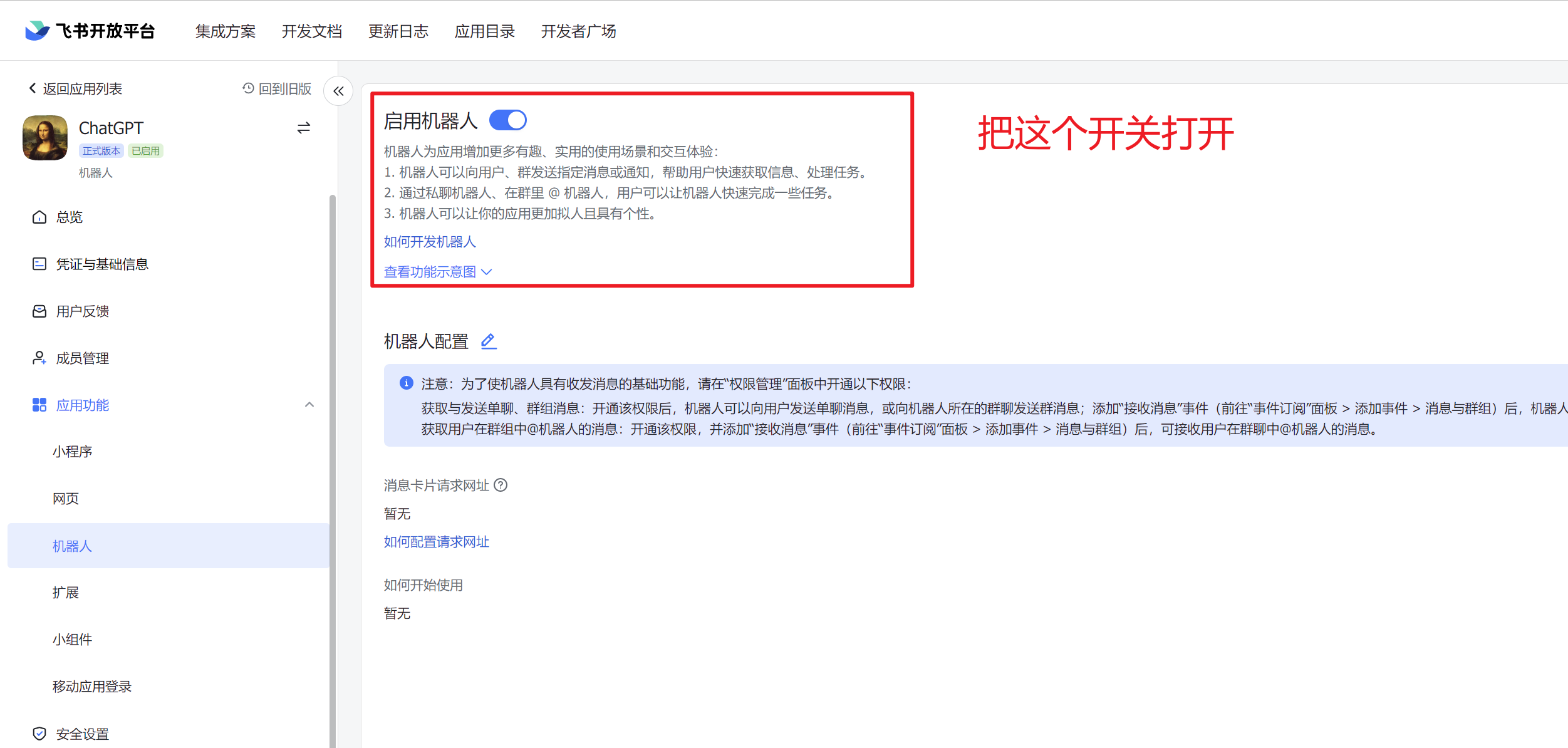
250px|700px|reset
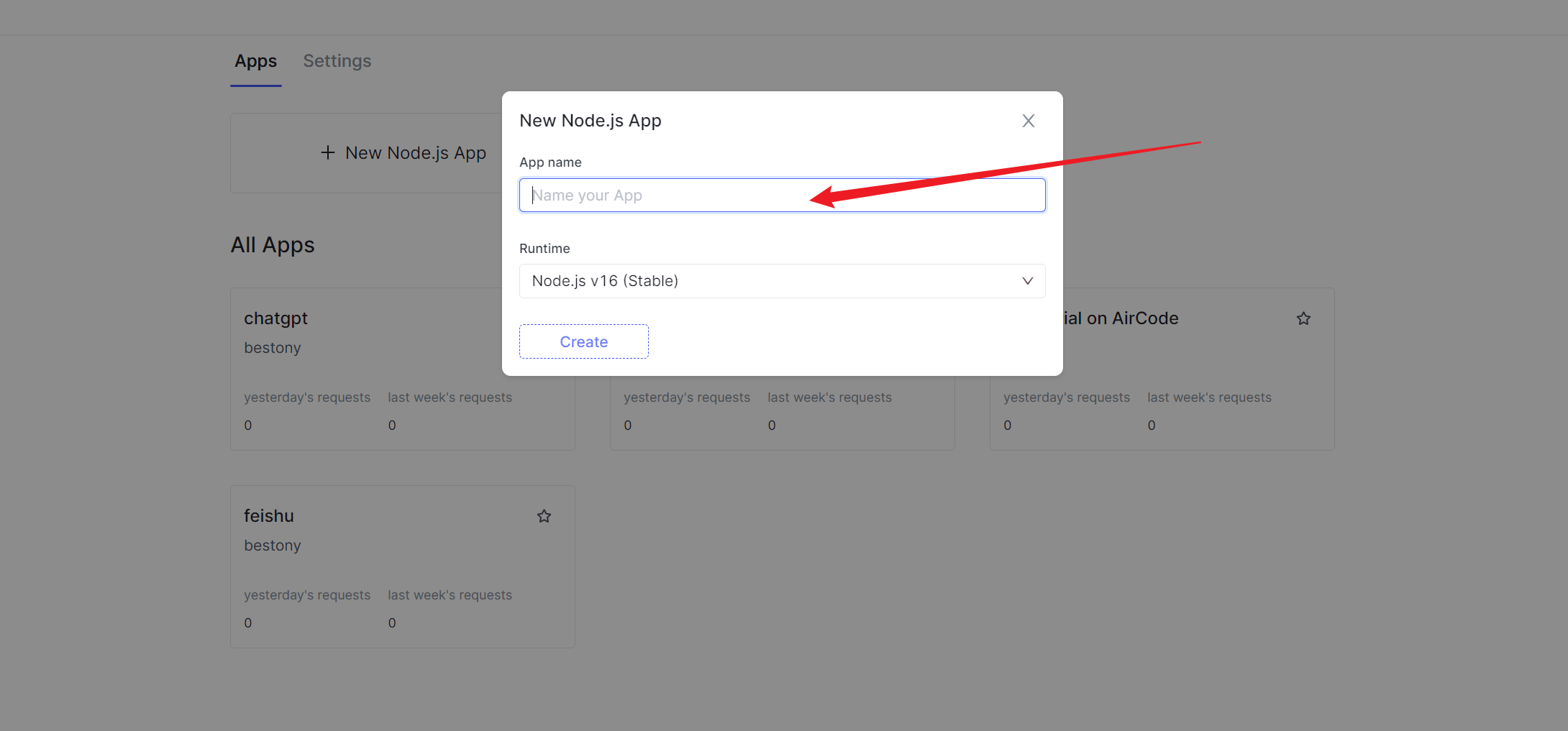
250px|700px|reset
4.复制本项目下的event.js的源码内容,并粘贴到Aircode使用过
并将代码粘贴到 AIrcode 默认创建的 hello.js 。然后点击顶部的部署,第一次完成部署。
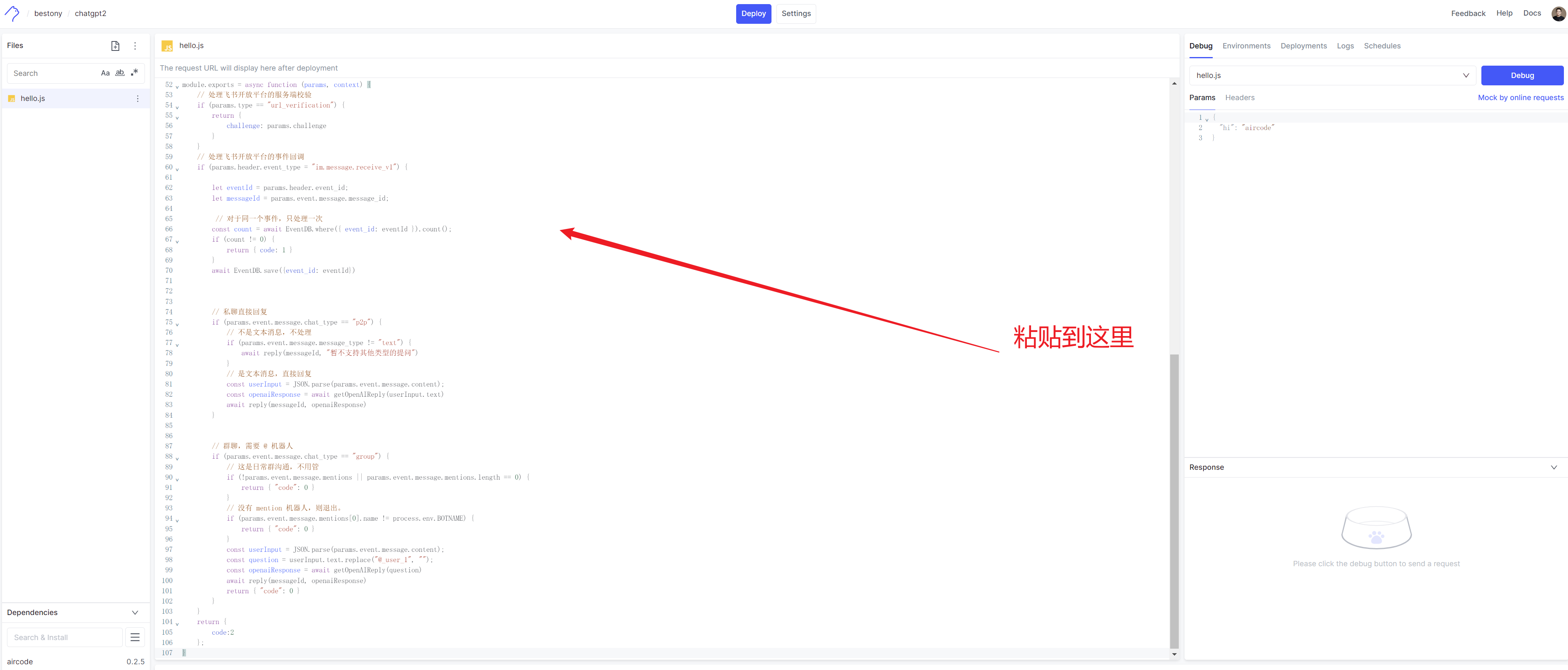
250px|700px|reset
安装成功后,可以在下方看到。
5.安装所需依赖
开发这个过程完成中,我们使用了飞书开放平台官方提供的SDK,以及axios来调用。点击页面左下角的包管理器,安装。安装完成后,点击上面的配置,axios生效@larksuiteoapi/node-sdk。
6. 配置环境变量
接下来我们来配置环境变量,您需要配置三个环境变量APPID、SECRET以及BOTNAME,APPID填写您刚刚在飞书开放平台获取到的APPID,SECRET填写您在飞书开放平台获取到的SECRET,BOTNAME填写您的机器人名字。
配置环境变量可能会失败,可以多部署几次,确保配置成功。

250px|700px|reset
配置完成后,点击上面的Deploy按钮配置,使这些环境变量生效。
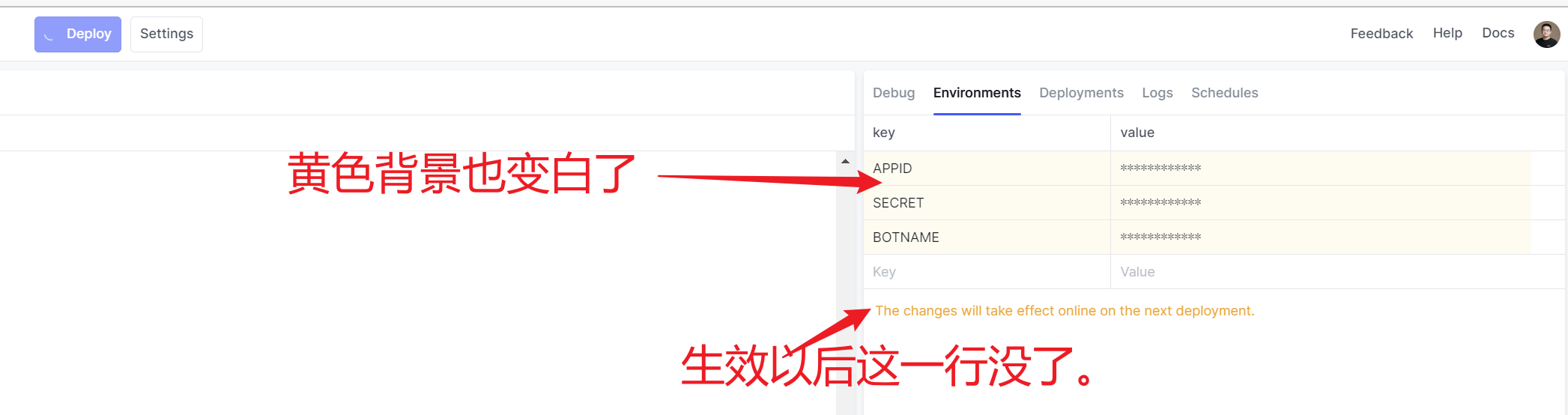
250px|700px|reset
会变成这样的
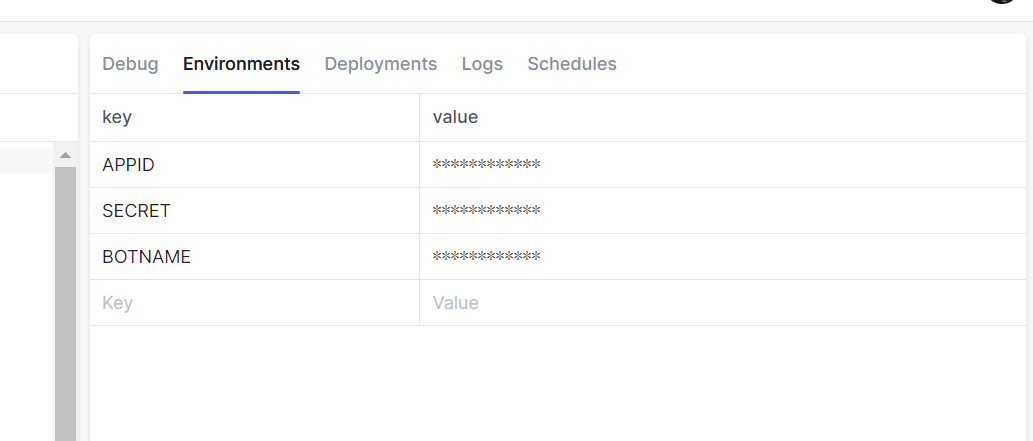
250px|700px|reset
7.获取OpenAI的KEY,并配置环境变量
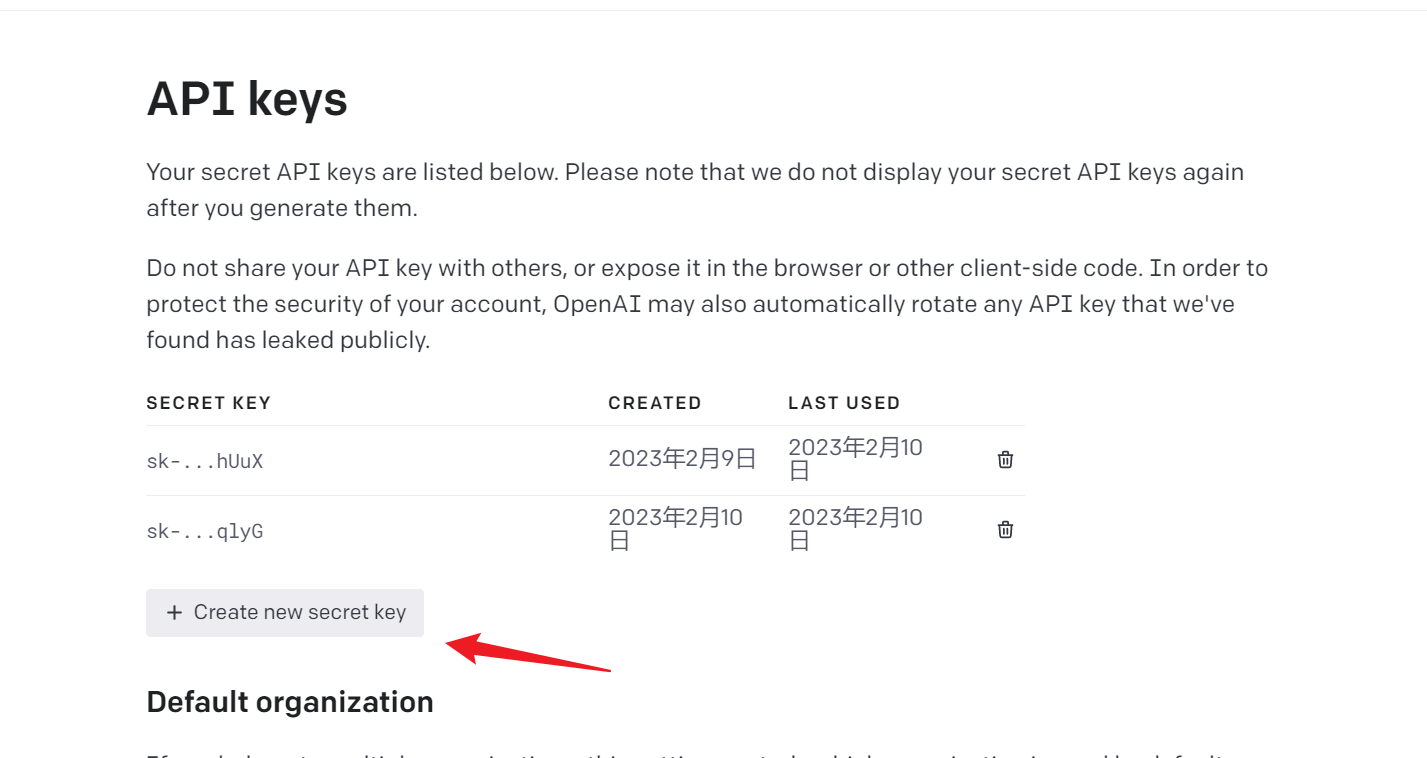
250px|700px|reset
重新完成Aircode,配置一个名为KEY的环境变量,并填写你刚才生成的Key。配置后,点击配置生效。
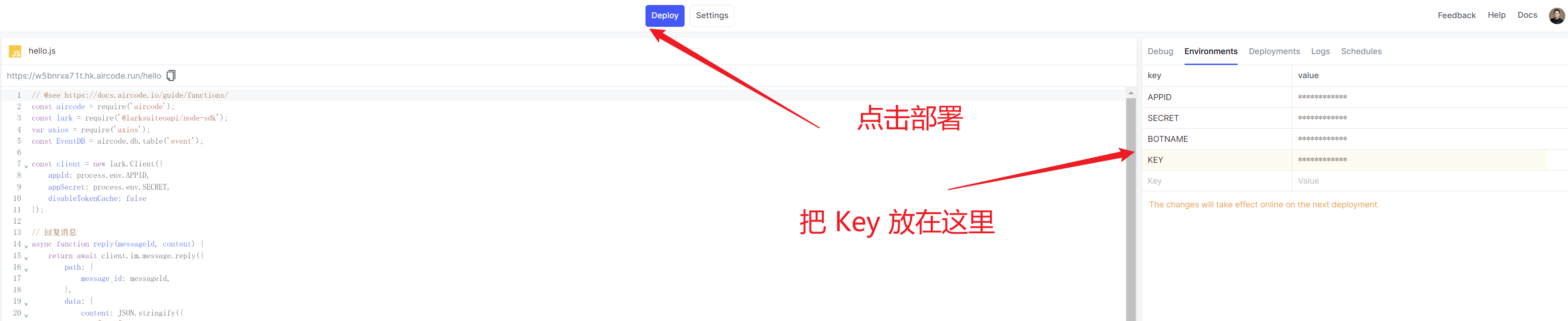
250px|700px|reset
8.开启权限并配置事件
访问开放平台页面,开通以下6个权限:
- 即时消息:消息
- 即时消息:message.group_at_msg
- im:message.group_at_msg:只读
- 即时消息:message.p2p_msg
- im:message.p2p_msg:只读
- 即时消息:消息:send_as_bot
然后返回AirCode,复制函数的调用地址。

250px|700px|reset
然后回到事件订阅界面,添加事件。
9. 发布版本,等待审核
当这些都配置完成后,你的机器人就配置好了,接下来只需要在飞书开放平台后台找到应用发布,创建一个全新的版本并发布版本即可。











